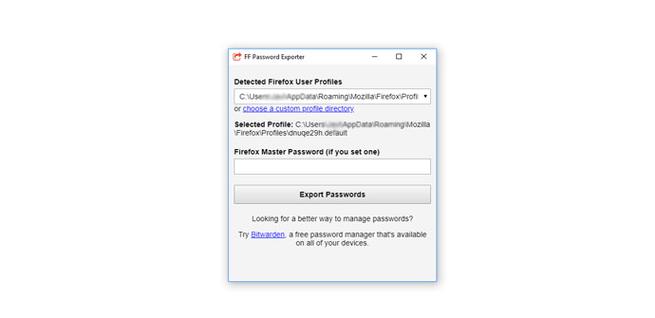Cómo exportar contraseñas en Firefox y Chrome a un archivo CSV para usarlas en un gestor de contraseñas
Hoy en día podemos decir que prácticamente todos los navegadores guardan nuestras contraseñas y nombres de usuario para iniciar sesión. Esto puede ser útil para ahorrar tiempo. En nuestro propio dispositivo podemos guardar estas credenciales y así evitar tener que introducir nombre y clave cada vez que queramos entrar. Entre estos navegadores podemos nombrar a Mozilla Firefox, que es uno de los más utilizados y populares. En este artículo vamos a explicar cómo exportar contraseñas de Firefox a un archivo CSV o JSON. De esta manera podremos utilizarlas en un gestor de contraseñas.
Cómo exportar contraseñas de Firefox a un archivo CSV o JSON
Hay que mencionar que Mozilla Firefox por sí mismo no permite crear una copia de seguridad de las contraseñas. No podemos descargarlas directamente desde el navegador. Esto en otros programas no ocurre. Antes podíamos hacer uso de diferentes extensiones, pero la mayoría ya no son compatibles con las nuevas versiones del navegador.
Sin embargo podemos exportar contraseñas de Firefox a un archivo CSV o JSON gracias a una aplicación externa. Se trata de FF Password Exporter y la podemos descargar de manera gratuita para Windows, Linux y macOS. Es sencilla de utilizar y simplemente necesitamos realizar algunos pasos.
Lo primero lógicamente es descargar FF Password Exporter. Podemos hacerlo desde Github. Hay que mencionar que está disponible tanto en versión portable como instalable. En nuestro caso hemos descargado la versión portable para Windows, disponible para Windows 7 y superiores.
Una vez ejecutemos la aplicación, ya sea en la versión portable o la instalable, tenemos que seleccionar el perfil de Firefox. Es posible que tengamos más de uno, por lo que hay que seleccionar el que queramos exportar las contraseñas. También tenemos que elegir dónde exportar las contraseñas.
Si hemos establecido una contraseña maestra, habrá que ponerla. Posteriormente solo le damos al botón de exportar contraseñas (Export passwords), elegimos CSV o JSON como formato de archivo y marcamos una ubicación donde se guardarán.
Hay que tener en cuenta que este archivo está en texto plano. Esto significa que lo recomendable es guardarlo en un lugar seguro. Un disco limpio de malware, que no tenga ningún tipo de amenazas. Por ejemplo podemos crear un archivo ZIP cifrado con contraseña y guardarlo ahí. En un artículo anterior mostramos algunos programas para cifrar archivos.
En definitiva, siguiendo estos pasos podemos exportar contraseñas de Firefox a un archivo CSV o JSON. Hay que mencionar que FF Password Exporter no permite importar contraseñas. Es útil si queremos posteriormente utilizar esas claves en un gestor de contraseñas.
Cómo exportar contraseñas de Chrome a un archivo CSV
Hay que mencionar que en el caso de Google Chrome este proceso es más accesible. Esto es así ya que podemos hacerlo directamente desde el programa, sin utilizar ninguna herramienta externa.
Es una de las funciones que podemos encontrar dentro del propio navegador. Podemos exportar nuestras contraseñas a un archivo CSV sin problemas. Posteriormente podremos utilizarlas en un administrador de contraseñas.
Nuevamente hay que mencionar que este archivo que exportamos no está cifrado. Eso significa que hay que tener cuidado con ello y no exponerlo más de la cuenta.
Explicamos a fondo en un artículo anterior cómo exportar contraseñas de Chrome a un archivo CSV.
Via: www.redeszone.net
 Reviewed by Anónimo
on
9:11
Rating:
Reviewed by Anónimo
on
9:11
Rating: